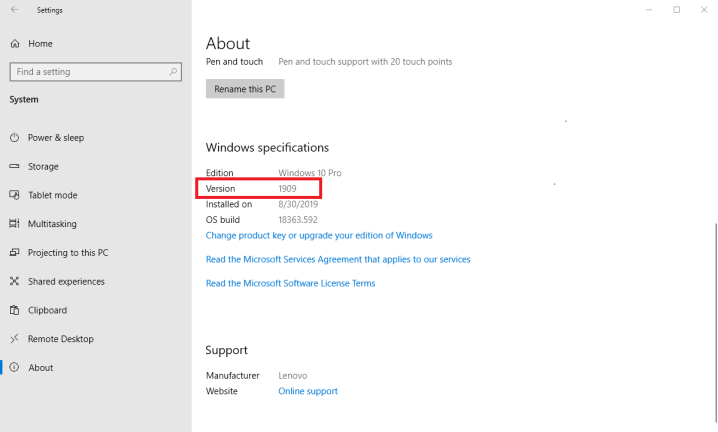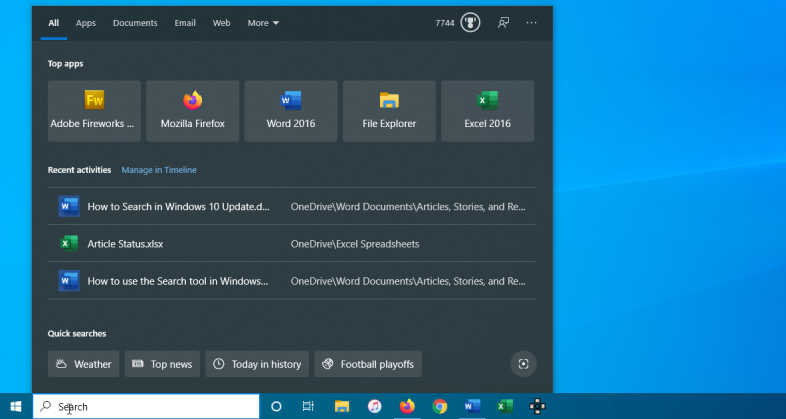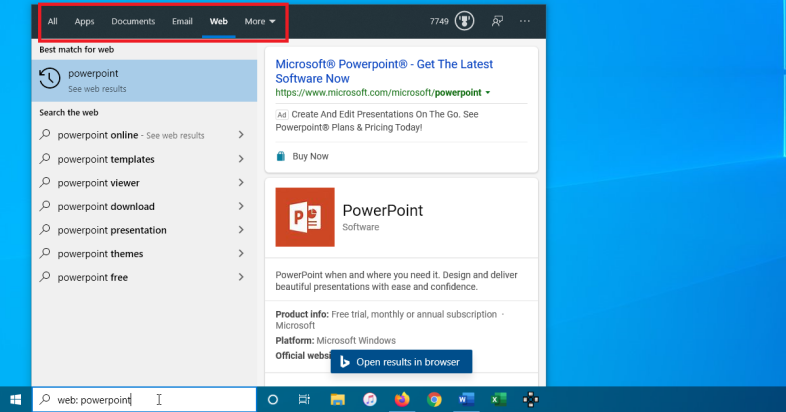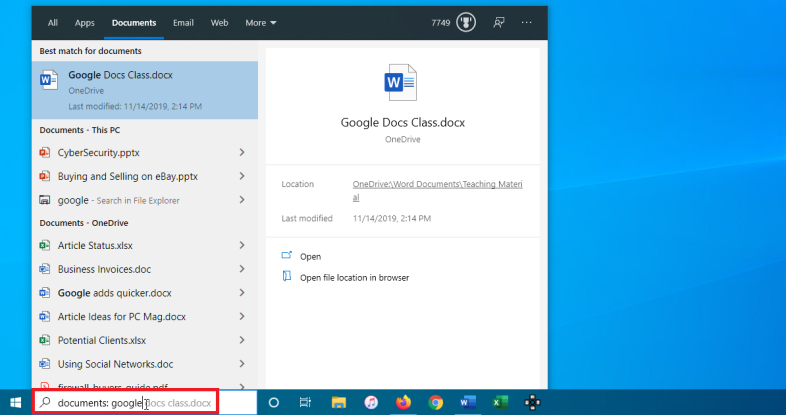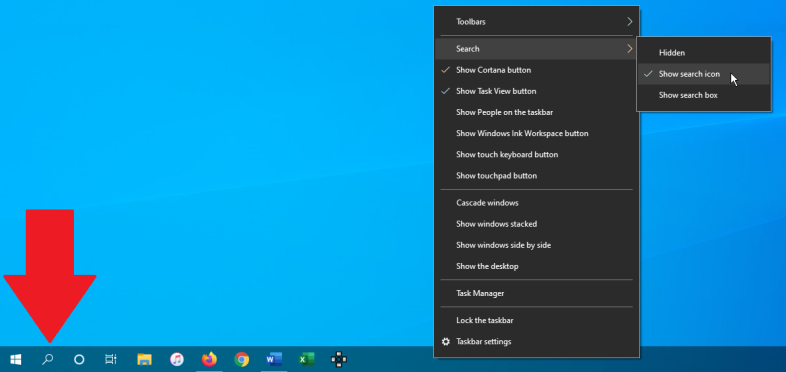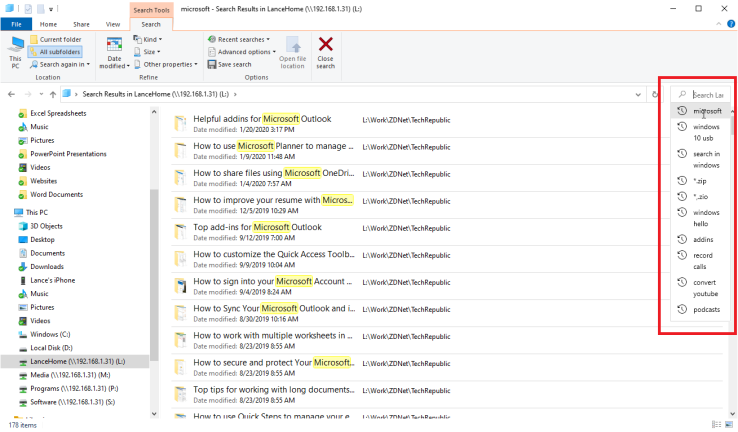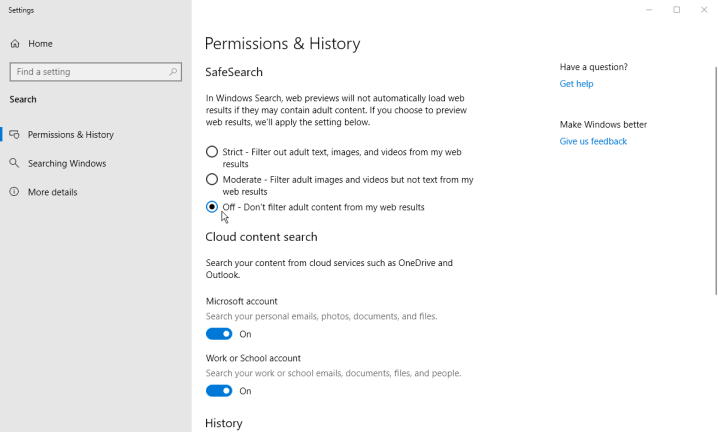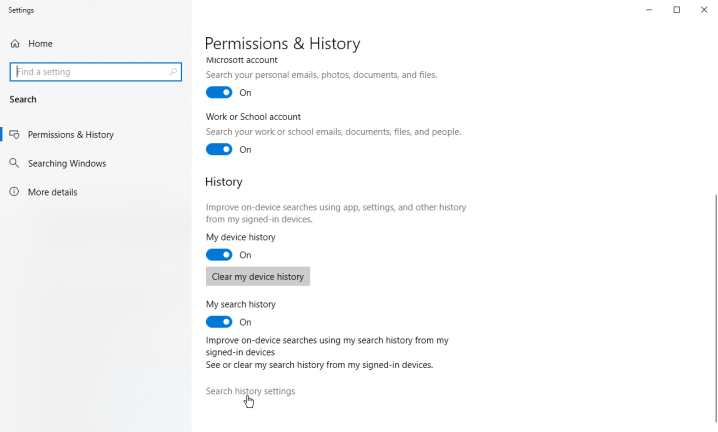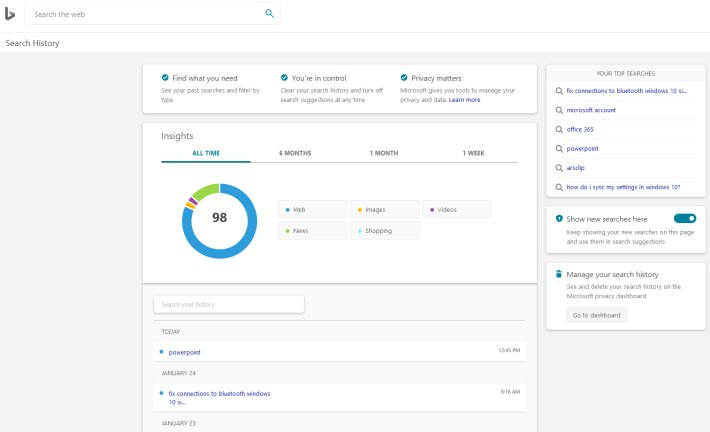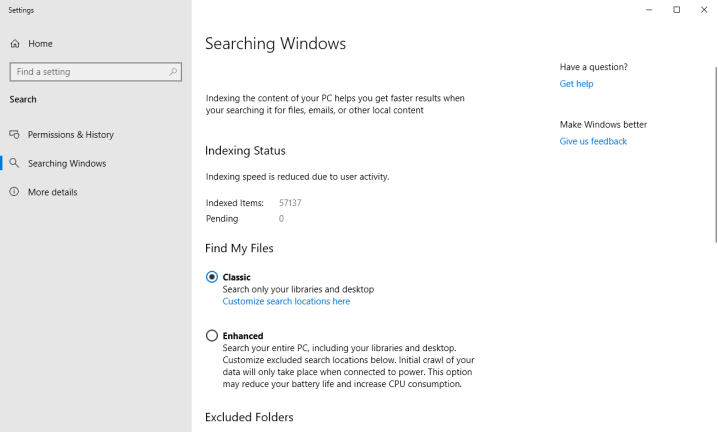Encontrar um aplicativo, arquivo ou configuração específico enterrado nas profundezas do Windows 10 pode ser um desafio. Se você estiver tendo problemas para rastrear itens específicos no menu Iniciar, no Explorador de Arquivos e no menu Configurações do Windows, use o recurso de pesquisa. O Windows 10 oferece uma ferramenta de pesquisa poderosa e flexível que pode ajudá-lo a encontrar exatamente o que deseja, não importa onde esteja.
Com a ferramenta de pesquisa do Windows 10, você pode realizar pesquisas restritas para encontrar itens específicos, como aplicativos no menu Iniciar, músicas no Explorador de Arquivos e preferências no menu Configurações.
Você pode executar pesquisas na web diretamente da caixa de pesquisa sem precisar abrir o navegador primeiro. A ferramenta ainda oferece acesso fácil aos aplicativos e arquivos que você usa com mais frequência.
Esse recurso de pesquisa já esteve intimamente ligado à Cortana, mas a atualização do Windows 10 de maio de 2019 separou os dois. A pesquisa do Windows 10 também possui sua própria tela de configurações, na qual você pode personalizar sua experiência.
Com a atualização do Windows 10 de novembro de 2019, o Windows Search agora está integrado à função de pesquisa no Explorador de Arquivos. Isso significa que você pode digitar ou selecionar uma palavra-chave no campo de pesquisa e o File Explorer sugere arquivos com base no termo de pesquisa. Agora, vamos verificar como usar a ferramenta de pesquisa.
Atualizar Windows
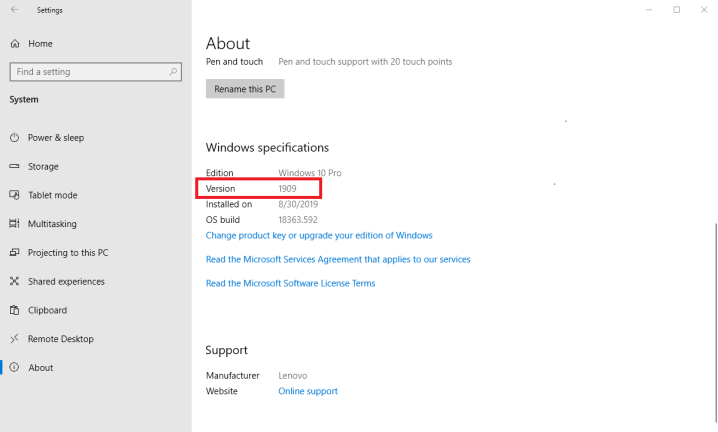
Primeiro, você precisará da atualização de novembro de 2019 para acessar a nova funcionalidade de pesquisa no File Explorer. Vá para Configurações > Sistema > Sobre . Role a tela para baixo até a seção de especificações do Windows. Se a versão do Windows diz 1909, você está pronto. Caso contrário, vá para Configurações > Atualização e segurança e a atualização deve aparecer como Atualização de recursos para Windows 10, 1909. Clique no link para Baixar e instalar agora. Se você não vir a atualização e quiser instalá-la manualmente, navegue até a página de atualização do Windows 10 da Microsoft e clique no botão Atualizar agora.
Iniciando sua pesquisa
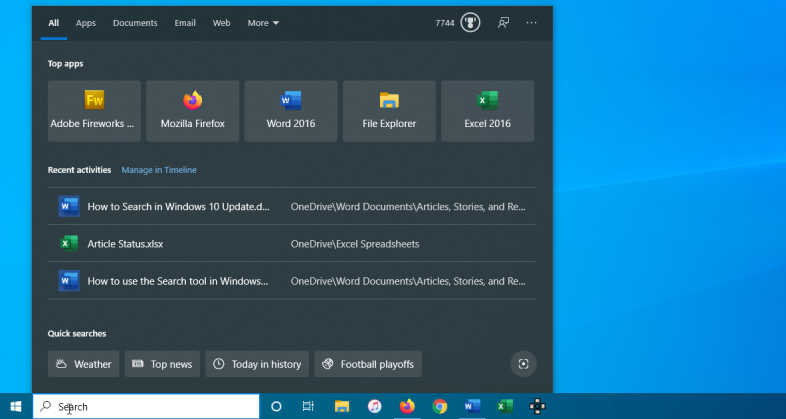
Clique na caixa de pesquisa no canto inferior esquerdo da tela para começar. Por padrão, a janela de pesquisa mostra os principais aplicativos que você usa, bem como as atividades recentes, para que você possa clicar facilmente nos programas e arquivos que mais usa. Clique no link Gerenciar na Linha do Tempo para visualizar a Linha do Tempo do Windows 10, que mostra todos os programas, páginas da Web, documentos e arquivos abertos recentemente. Selecione um painel para abrir o item ou clique em qualquer área vazia no meio para fechar a linha do tempo.
Faça uma pesquisa

Faça uma pesquisa digitando o que você precisa na caixa de pesquisa. Por padrão, o Windows pesquisa em várias categorias para fornecer resultados. Você pode abrir um item a partir daqui ou pode restringir ainda mais os resultados da pesquisa.
Pesquisar por categorias
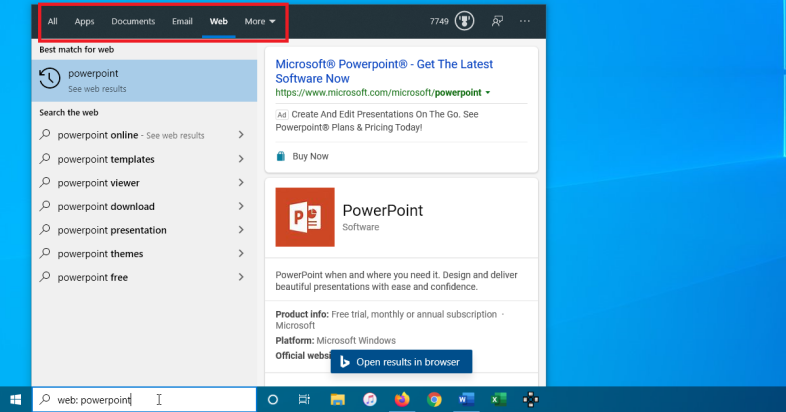
O menu de pesquisa consiste em várias categorias, incluindo Aplicativos, Documentos, E-mail, Web e, no menu suspenso Mais, Pastas, Música, Pessoas, Fotos, Configurações e Vídeo. Clique em uma categoria para filtrar os resultados.
Ao pesquisar um programa de software específico, você pode clicar em Aplicativos para restringir o campo de pesquisa. Procurando um documento relacionado ao seu termo de pesquisa? Selecione o título para Documentos. Se você estiver procurando um e-mail conectado ao seu termo de pesquisa, selecione o título de E-mail.
Você pode até pesquisar um site ou página da Web específica na guia Web. A janela de pesquisa mostra resultados diretos no painel direito e pesquisas relacionadas no painel esquerdo. Clique em uma das buscas e você será direcionado para uma página do Bing.
Categorias de tipo
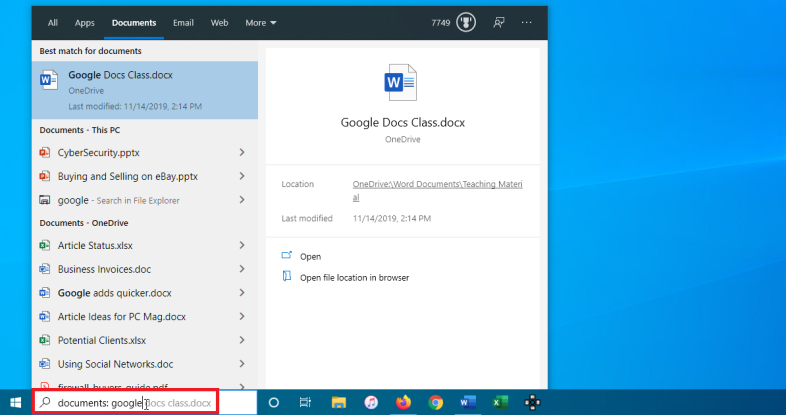
Acelere sua pesquisa digitando a categoria diretamente na caixa de pesquisa e o Windows mostrará os resultados da categoria correta. Para fazer isso, digite a categoria seguida de dois pontos e, em seguida, seu termo de pesquisa ( apps: Spotify ; documentos: iPhone ).
Gerenciar pesquisa na barra de tarefas
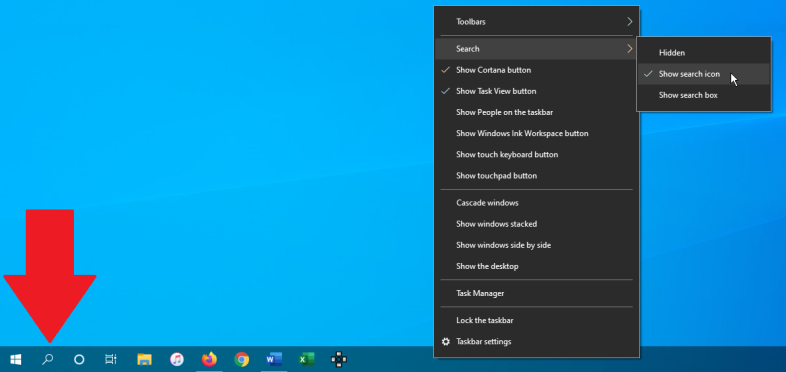
Talvez você ache que a caixa de pesquisa ocupa muito espaço na barra de tarefas do Windows, espaço que você pode dedicar a outros aplicativos e ícones. Reduza-o a um ícone clicando com o botão direito do mouse em qualquer espaço vazio na barra de tarefas e selecionando Pesquisar > Mostrar ícone de pesquisa . A caixa grande é reduzida a um pequeno ícone.
Pesquisar no Explorador de Arquivos
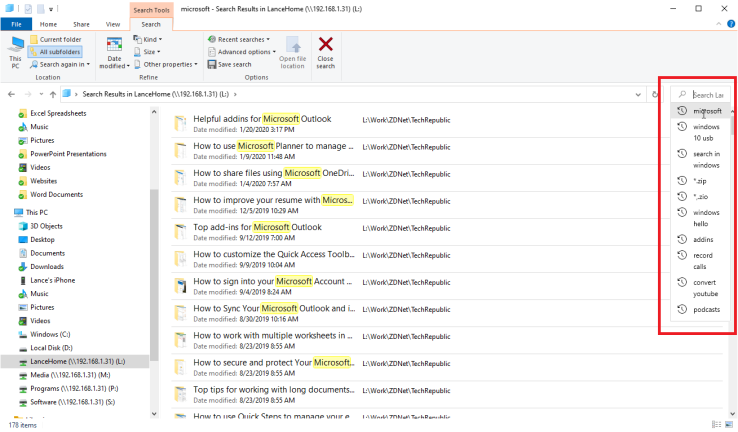
Agora, vamos verificar a nova funcionalidade de pesquisa no Explorador de Arquivos. Abra o Explorador de Arquivos e navegue até a pasta na qual deseja pesquisar. Clique no campo de pesquisa. Você deverá ver uma lista de itens de pesquisas anteriores. Digite um ou dois caracteres e os itens de pesquisas anteriores correspondem aos seus critérios. Pressione Enter para ver todos os resultados da pesquisa na janela. Clique no resultado de pesquisa correto para abrir o documento ou outro arquivo correspondente.
Alterar configurações de pesquisa
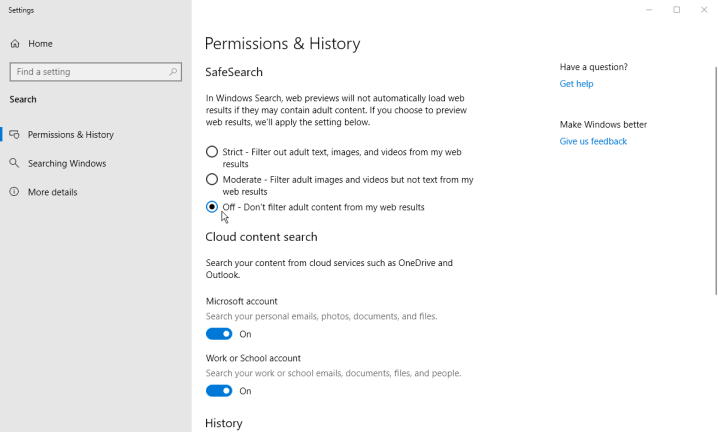
Controle suas pesquisas para garantir que elas forneçam os resultados que você precisa. Abra a caixa de pesquisa e clique no ícone de reticências no canto superior direito e selecione Configurações de pesquisa no menu suspenso. Como alternativa, vá para Configurações > Pesquisar . Você pode começar personalizando os resultados da pesquisa para incluir ou excluir conteúdo adulto, escolhendo entre estrito, moderado ou sem filtragem. Em pesquisa de conteúdo em nuvem, controle a capacidade de encontrar conteúdo de qualquer serviço baseado em nuvem que você usa, incluindo Outlook e OneDrive. Ative ou desative a opção da sua conta.
Controlar histórico de pesquisa
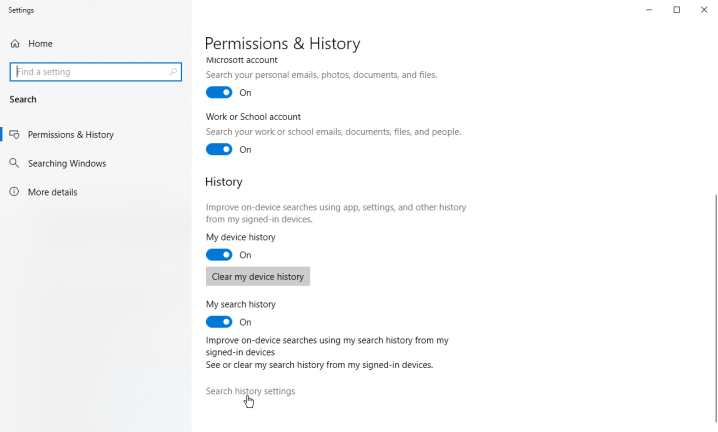
A Microsoft coleta determinadas informações relacionadas às suas pesquisas para fornecer os resultados mais precisos, mas você pode desabilitar o Windows de visualizar seu dispositivo e histórico de pesquisa. Com esse tipo de configuração, você pode proteger sua privacidade, mas ainda permitir que o Windows colete os dados necessários para funcionar de forma eficaz.
Controlar privacidade da pesquisa
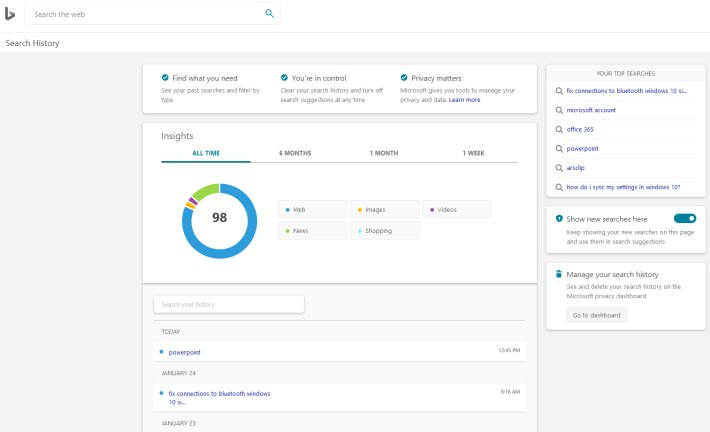
Nesta página, você também pode visualizar e limpar qualquer histórico de pesquisa que tenha com o Bing. Clique no link para Configurações do histórico de pesquisa para visualizar suas pesquisas recentes e, em seguida, pressione o botão Exibir e excluir o histórico de pesquisa.
Excluir arquivos e pastas
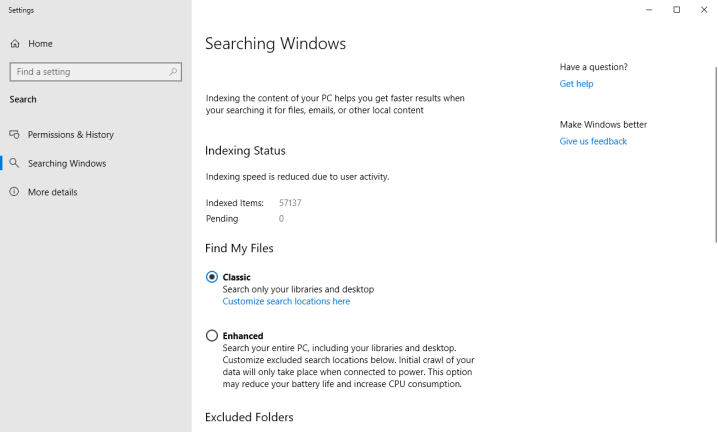
Você pode visualizar e controlar quais pastas são incluídas em uma pesquisa. Vá para Configurações > Pesquisar e selecione o botão Pesquisando no Windows no lado esquerdo. Na seção Localizar meus arquivos, você pode optar por uma pesquisa clássica, que procura itens apenas em suas bibliotecas e área de trabalho. Escolha a opção Avançado para ampliar a pesquisa para todo o seu computador. Este modo de pesquisa pode encontrar mais itens, mas levará mais tempo para indexar. Na seção Pastas excluídas, adicione ou remova as pastas que você não deseja incluir em suas pesquisas.
Como acelerar o Windows 10

Suas pesquisas no Windows 10 estão demorando muito? Confira nossas dicas para acelerar o Windows 10.